Планування імерсивної події в Microsoft Teams
Примітки.:
-
Упорядкування імерсивних подій доступне в Teams, преміум-версія – ліцензію на додатковий компонент, що надає додаткові функції, які дають змогу зробити наради Teams персоналізованішими, розумними та захищеними. Щоб отримати доступ до Teams, преміум-версії, зверніться до ІТ-адміністратора. Крім того, попросіть адміністратора призначити безкоштовну ліцензію на ознайомлювальну версію Microsoft Mesh, щоб швидко почати роботу.
Teams, преміум-версія або ліцензія на ознайомлювальну версію Microsoft Mesh не потрібна для участі в імерсивних заходах як співорганізатора або учасника.
Легко плануйте захоплюючі заходи для корпоративних практичних заходів, конференцій тощо. Додавайте та редагуйте відомості про події, додавайте одержувачів і настроюйте події безпосередньо у формі імерсивного планування подій у календарі Teams або Outlook.
Створення імерсивної події
Створюйте імерсивну подію в Teams для настільних комп'ютерів на ПК та пристроях Mac. Потім відвідайте імерсивний Teams захід із ПК, Комп'ютера Mac або Meta Quest пристроїв. Для планування імерсивних заходів потрібна ліцензія на Teams, преміум-версія, але не для відвідування. До імерсивної події можуть приєднатися до 300 учасників.
Увага!: Якщо замість Teams, преміум-версія використовується ліцензія на ознайомлювальну версію Microsoft Mesh, перейдіть до класичного календаря, щоб створити імерсивну подію. Докладні відомості про перемикання календарів див. в статті Початок роботи з новим календарем у Microsoft Teams.
Щоб створити імерсивну подію:
-
Виберіть
-
Клацніть стрілку розкривного списку поруч із кнопкою Створити подію.
-
Виберіть Імерсивна подія
-
У формі планування додайте відомості про подію, співорганізаторів і учасників.
-
Виберіть шаблон "Імерсивний досвід". Це буде готовий до використання 3D-простір для події, і його не можна буде змінити після збереження події.
-
Натисніть кнопку Зберегти та надіслати запрошення
-
Виберіть запрошення на подію , щоб настроїти зображення банера в електронних запрошеннях учасників.
Порада.: Якщо ви плануєте подію більш ніж за десять хвилин до початку, настройте подію , вибравши елемент Додаткові дії
-
Натисніть кнопку Опублікувати , щоб надіслати запрошення на подію учасникам. Запрошення на подію містять відомості про подію, і учасники приєднаються до посилань, які використовуватимуться для введення події.
-
Виберіть
-
Клацніть стрілку розкривного списку поруч із кнопкою Створити нараду.
-
Виберіть Імерсивна подія.
-
У формі планування додайте відомості про подію, співорганізаторів і учасників.
-
Виберіть шаблон "Імерсивний досвід". Це буде готовий до використання 3D-простір для події, і його не можна буде змінити після збереження події.
-
Натисніть кнопку Зберегти та надіслати запрошення
-
Виберіть запрошення на подію , щоб настроїти зображення банера в електронних запрошеннях учасників.
-
Натисніть кнопку Опублікувати , щоб надіслати запрошення на подію учасникам. Запрошення на подію містять відомості про подію, і учасники приєднаються до посилань, які використовуватимуться для введення події.
Примітки.:
-
Співорганізатори мають такі самі можливості, як і організатор. Вони приєднуються до події в кімнаті організатора та можуть настроювати подію, керувати фойє заходу, надавати спільний доступ до свого екрана та керувати прожектором учасників під час Q&A.
-
Співорганізатори мають бути учасниками організації організатора заходу.
-
Учасники повинні бути учасниками організації організатора або довіреними організацією, щоб приєднатися до імерсивних подій. Зовнішні та анонімні учасники не підтримуються.
-
Приєднання до імерсивної події не підтримується в Teams для інтернету або мобільних пристроїв.
Середовища імерсивних подій
Планувавши імерсивну подію, можна вибрати один із кількох віртуальних просторів, розроблених спеціально для поширених бізнес-сценаріїв.
|
Каскади |
Це корпоративний простір, призначений для корпоративних зустрічей. До послуг гостей центральна зона презентації із кімнатами для театру та багато місця для спілкування. У соціальній зоні учасники можуть приєднатися до заходу з активністю в крижаному вимикачі з запитами на розмову. |
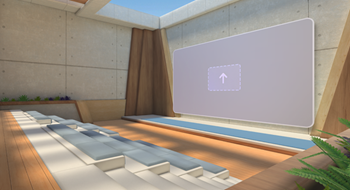 |
|
Оазис |
Цей простір розроблений як конференц-зал і ідеально підходить для великих зборів команди. У області презентації є заокруглений стіл із розташуванням з одного боку. |
 |
|
Полотно |
Цей мінімальний, нейтральний простір – це гнучке полотно, призначене для креативу для додавання власного користувацького вмісту. |
 |
Увага!: Середовище подій можна змінювати лише під час планування події. Коли ви збережете та заплануєте імерсивну подію, цей параметр буде заблоковано.
Змінення параметрів наради події
Настройте наведені нижче параметри імерсивних подій, щоб обмежити користувачів, які можуть приєднатися до події, захистити конфіденційну інформацію тощо.
-
Чутливість. Мітки конфіденційності надаються вашою організацією для захисту та регулювання доступу до конфіденційного внутрішнього вмісту. Якщо застосувати мітку конфіденційності, деякі параметри події можуть бути заблоковані або обмежені. Учасники побачать мітку конфіденційності поруч із назвою події.
-
Хто може обійти "Фойє"? Цей параметр дає змогу організатору вирішити, чи повинні організатори приєднуватися до події з певними учасниками, наприклад гостями. Організатори можуть використовувати цю функцію для додаткової безпеки подій і захисту користувачів, які приєднуються до події.
-
Хто може приєднатися до наради з фойє. Цей параметр завжди заблоковано організаторам і співорганізаторам, щоб до події могли приєднатися лише користувачі, які керують нарадою.
-
Чат наради. Увімкніть або вимкніть цей параметр, щоб змінити доступ учасників до чату Teams під час події.
-
Дозволити звіт про присутність. Цей параметр вимкнуто за замовчуванням, оскільки занурення в події наразі не підтримує звіти про присутність.
Примітки.:
-
Параметри наради не можна змінити після збереження події та надсилання запрошень на події вам і співорганізаторам.
-
Деякі значення параметрів події можуть бути заблоковані залежно від політик, установлених вашою організацією або ІТ-адміністратором.
Змінення параметрів імерсивних подій
Щоб змінити параметри наради для імерсивної події, виконайте наведені нижче дії.
-
Виберіть
-
Двічі клацніть імерсивну подію.
-
Виберіть Параметри наради
-
Внесіть зміни до параметрів події.
-
Натисніть кнопку Застосувати.
-
Виберіть
-
Клацніть правою кнопкою миші імерсивну подію.
-
Виберіть керування подією
-
Виберіть Параметри наради
-
Внесіть зміни до параметрів події.
-
Натисніть кнопку Застосувати.
Надішліть відгук
Щоб надіслати відгук про імерсивну подію, виберіть Меню
Щоб залишити відгук про можливості Teams, наприклад планування або вікно події (зокрема, екран приєднання та такі функції, як аудіо, чат або screenshare), виберіть Настройки та інше ,



















